'>

Če iščete rešitev za Akumulator ni zaznan napake v napravi Windows, ste prišli na pravo mesto! Vodili vas bomo po tem, kako enostavno odpraviti to težavo!
Preizkusite te popravke:
Mogoče jih ne bo treba preizkusiti vseh. Samo pot nadaljujte po seznamu, dokler ne najdete tistega, ki deluje.
- Znova namestite baterijo
- Preverite baterijo v upravitelju naprav
- Zaženite orodje za odpravljanje težav z napajanjem
- Posodobite gonilnik baterije
- Posodobite svoj BIOS
Popravek 1: Znova namestite baterijo
V mnogih primerih je glavni vzrok te težave slaba povezava med baterijo in matično ploščo. Če želite preveriti, ali je to težava za vas, morate znova namestiti baterijo. To storite tako:
1) Izklopite računalnik.
2) Odstranite svoj baterija in Napajalnik .
3) Ponovno priključite svoj baterija in Napajalnik v računalnik. Nato priključite Napajalnik nazaj v električno vtičnico.
Znova zaženite računalnik in preverite, ali lahko zdaj zazna vašo baterijo. V nasprotnem primeru preberite in poskusite s spodnjim popravkom.
Popravek 2: Preverite baterijo v upravitelju naprav
Morda imate to težavo tudi zato, ker je v upravitelju naprav baterija onemogočena. Zaženite upravitelj naprav, da preverite stanje baterije. Takole:
1) Na tipkovnici pritisnite tipko Logotip sistema Windows tipko in R tipko hkrati, da odprete pogovorno okno Zaženi.
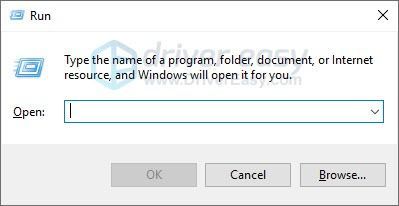
2) Tip devmgmt.msc in kliknite v redu .
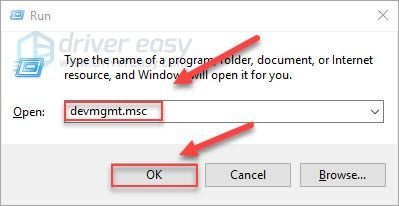
3) Dvojni klik Baterije, in nato preverite, ali je baterija onemogočena.
Če vidite puščica dol poleg baterije, to pomeni, da je baterija onemogočena. Z desno miškino tipko kliknite baterijo in izberite Omogoči napravo .
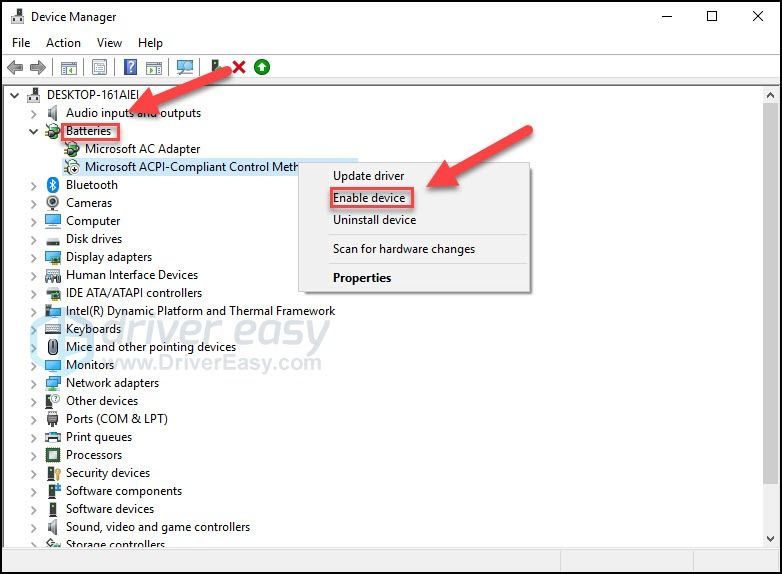
Če to ni pomagalo, se ne vznemirjajte. Na voljo so še 3 popravki.
3. popravek: zaženite orodje za odpravljanje težav z napajanjem
Ko pride do težav z baterijo, je zagon orodja za odpravljanje težav z napajanjem sistema Windows še ena rešitev, ki jih lahko hitro odpravi. Sledite spodnjim navodilom:
Kaj je orodje za odpravljanje težav z napajanjem?Orodje za odpravljanje težav z električno energijo je vgrajen pripomoček Windows, ki lahko samodejno zazna in odpravi pogoste težave z baterijo.
Če uporabljate Windows 7 ali 8 ...
1) Na tipkovnici pritisnite tipko Logotip sistema Windows tipko. Nato vnesite odpravljanje težav in izberite Odpravljanje težav .
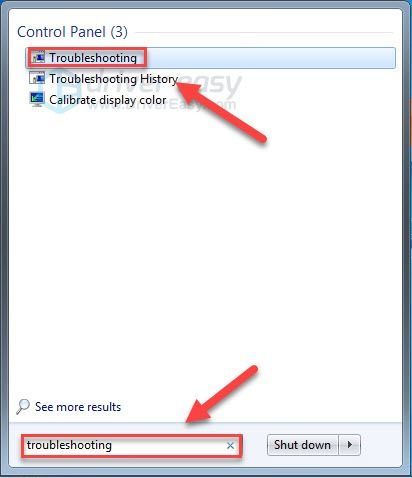
2) Kliknite Sistem in varnost .
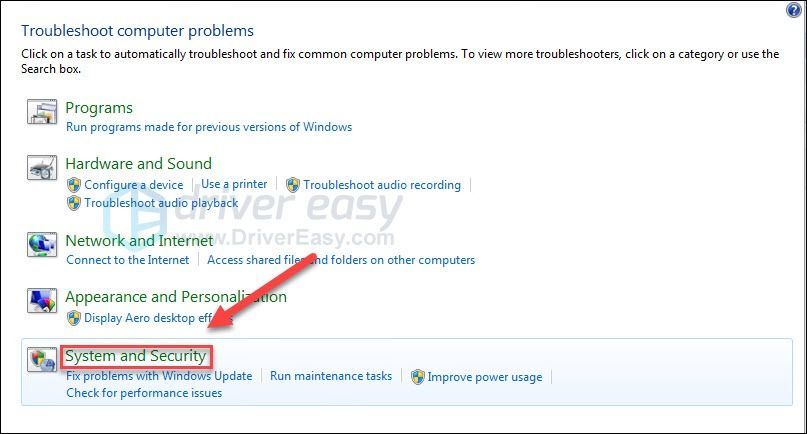
3) Kliknite Moč .
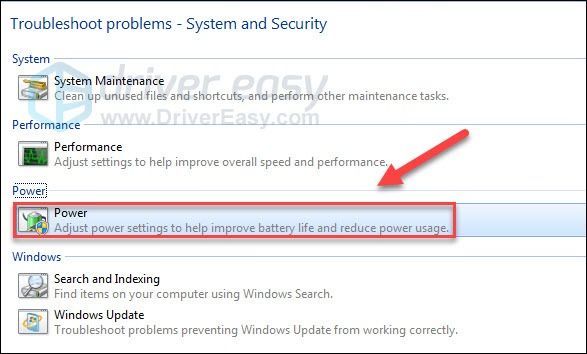
4) Kliknite Naslednji .
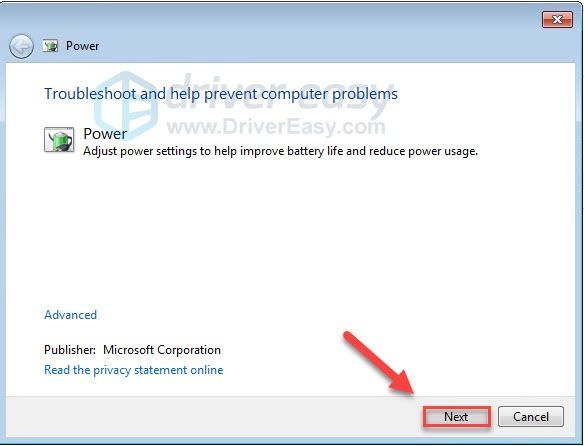
Počakajte, da se postopek zaključi. Če računalnik ne odpravi težave, preverite popraviti 4 da vidim, če lahko pomaga.
Če uporabljate Windows 10 ...
1) Na tipkovnici pritisnite tipko Logotip sistema Windows tipko. Nato vnesite odpravljanje težav in izberite Odpravljanje težav z nastavitvami .
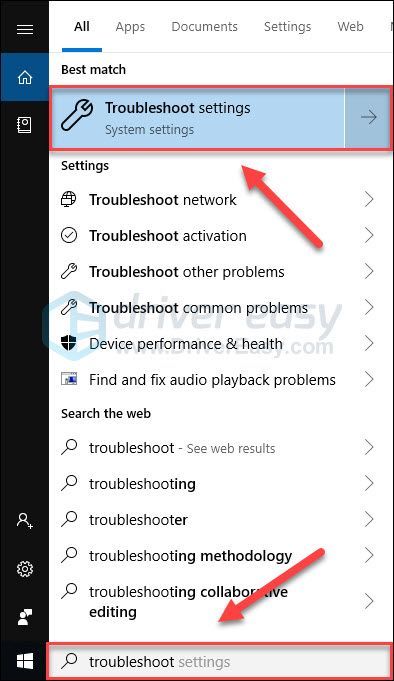
2) Kliknite Moč, in nato kliknite Zaženite orodje za odpravljanje težav .
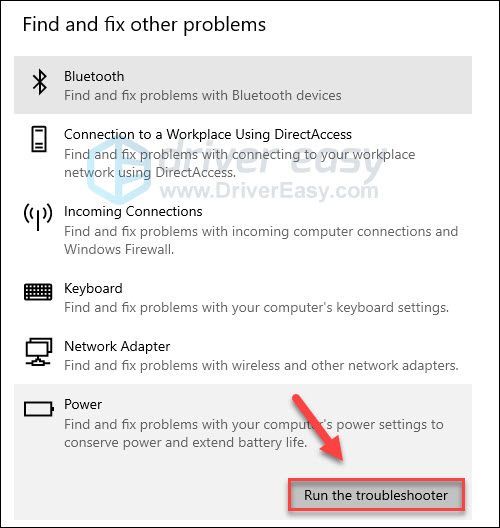
Počakajte, da Windows zazna in odpravi težavo z baterijo. Če težava ni odpravljena, preverite spodnji popravek.
Popravek 4: Posodobite gonilnik baterije
Težave z baterijo verjetno povzročajo težave z gonilnikom. Zgornji koraki lahko to rešijo, če pa tega ne storijo ali če niste prepričani v ročno igranje z gonilniki, lahko to storite samodejno Voznik enostavno .
Driver Easy bo samodejno prepoznal vaš sistem in poiskal ustrezne gonilnike zanj. Ni vam treba natančno vedeti, v katerem sistemu deluje vaš računalnik, ni treba tvegati prenosa in namestitve napačnega gonilnika in vam ni treba skrbeti, ali boste pri namestitvi naredili napako.
Gonilnike lahko samodejno posodobite z BREZPLAČNO ali profesionalno različico Driver Easy. Toda z različico Pro potrebujete le dva klika (in dobite popolno podporo in 30-dnevno garancijo za vračilo denarja):
1) Prenesi in namestite Driver Easy.
2) Zaženite Driver Easy in kliknite Skeniranje zdaj. Driver Easy bo nato optično prebral računalnik in zaznal morebitne težavne gonilnike.
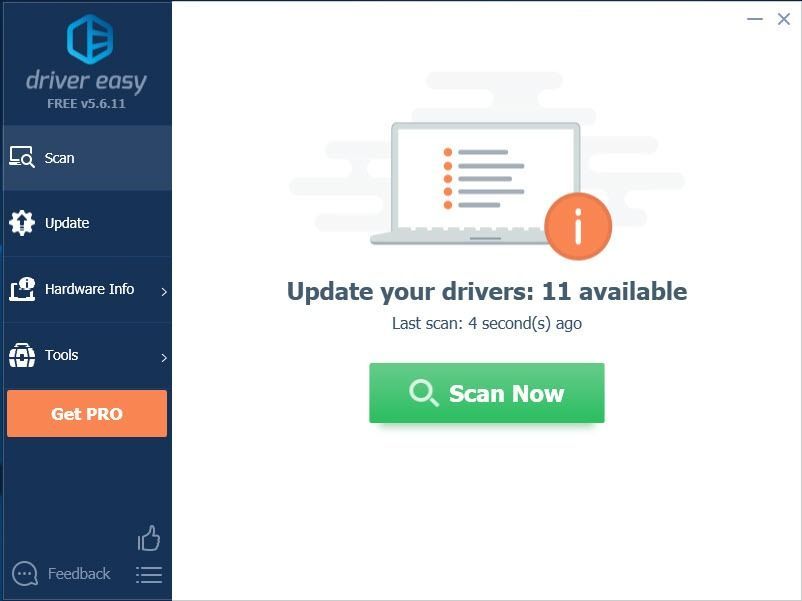
3) Kliknite Gumb za posodobitev zraven gonilnika akumulatorja samodejno naložite pravilno različico tega gonilnika, nato pa ga lahko ročno namestite (to lahko storite z BREZPLAČNO različico). Ali kliknite Posodobi vse za samodejni prenos in namestitev pravilne različice vseh gonilnikov, ki v vašem sistemu manjkajo ali so zastareli (za to je potreben Pro različica - Ko kliknete Posodobi vse, boste pozvani k nadgradnji.
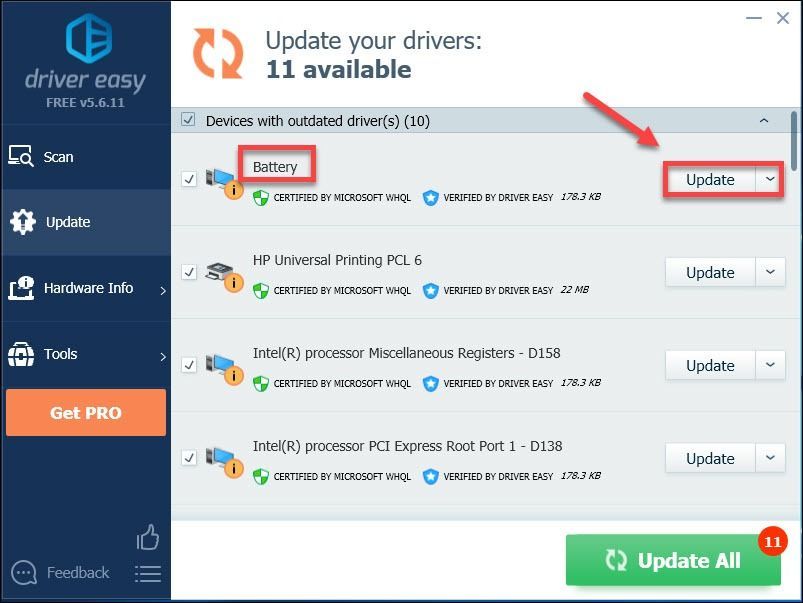 Če potrebujete pomoč, se obrnite na skupino za podporo Driver Easy na support@drivereasy.com .
Če potrebujete pomoč, se obrnite na skupino za podporo Driver Easy na support@drivereasy.com . Popravek 5: Posodobite BIOS
Te težave lahko povzroči tudi zastareli BIOS. V tem primeru je posodobitev BIOS-a zelo verjetno rešitev. Sledite spodnjim navodilom:
Nepravilna posodobitev BIOS-a lahko povzroči resne težave. Zato bodite previdni ali poiščite strokovno pomoč.1) Na tipkovnici pritisnite tipko Logotip sistema Windows tipko in R hkrati odprite pogovorno okno Zaženi.
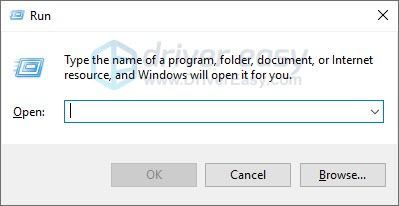
2) Tip msinfo32 in kliknite v redu .
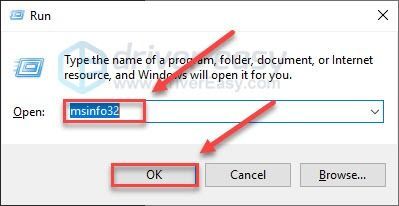
3) Preverite Različica / datum BIOS-a da poznate proizvajalca BIOS-a.
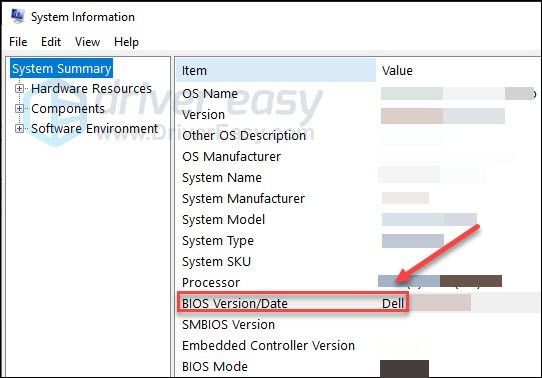
4) Obiščite spletno mesto za podporo proizvajalca BIOS-a in prenesite najnovejšo posodobitev.
5) Odprite posodobitveno datoteko in sledite navodilom na zaslonu, da jo namestite.
6) Znova zaženite računalnik in preverite, ali lahko zdaj zazna vašo baterijo.
Upajmo, da je eden od zgornjih popravkov odpravil vašo težavo. Če težava še vedno obstaja, se za pomoč obrnite na proizvajalca prenosnega računalnika.
Prosimo, pustite nam komentar, če imate kakršna koli vprašanja in predloge.

![[REŠENO] DS4 Windows ne deluje / Namestitev gonilnika ni uspela](https://letmeknow.ch/img/knowledge/65/ds4-windows-not-working-driver-install-failed.jpg)

![[REŠENO] Surface Pen ne piše/deluje](https://letmeknow.ch/img/other/68/surface-pen-schreibt-funktioniert-nicht.jpg)
![[2021 Fix] Discord Audio ohranja izrez v igri](https://letmeknow.ch/img/sound-issues/07/discord-audio-keeps-cutting-out-game.jpg)
![[REŠENO] Kako popraviti visoke skoke pinga/zamika v Warzone v računalniku](https://letmeknow.ch/img/knowledge/55/how-fix-warzone-high-ping-lag-spikes-pc.jpg)
